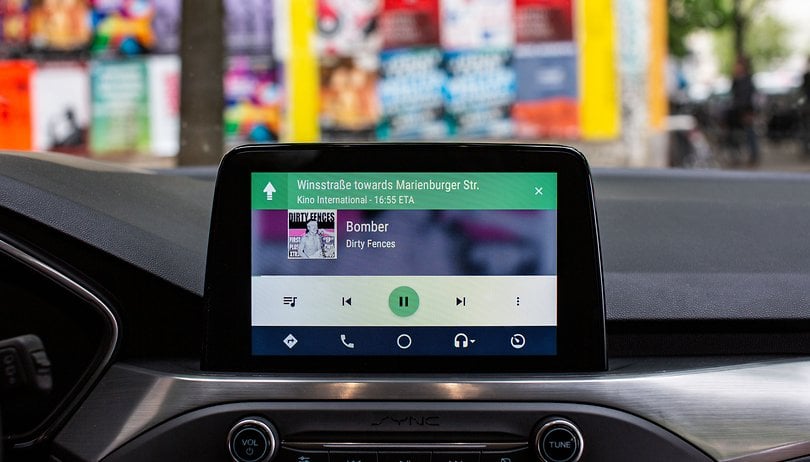Így engedélyezheti az oldalsó panelt a Google Chrome böngészőben!
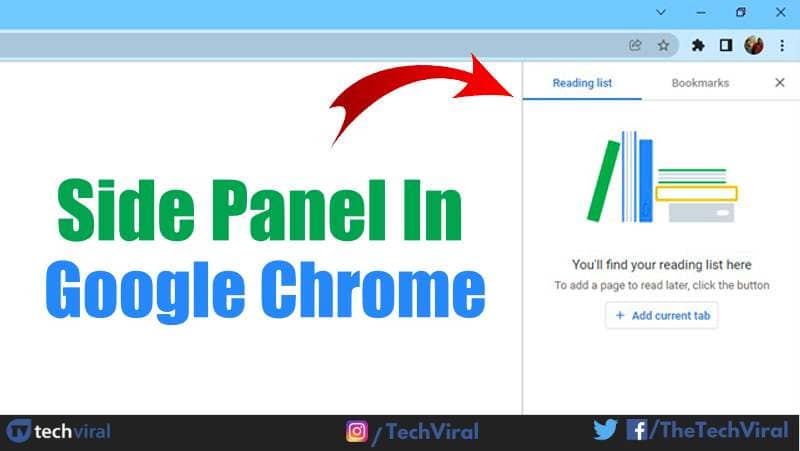
Ha használta a Microsoft Edge-et, akkor tudhatja, hogy a böngészőben van valami függőleges lap. Az Edge függőleges fülei nemcsak jól néznek ki; jelentősen javítja a munka hatékonyságát.
A Chrome nem tartalmazza ezt a funkciót, de egy bővítmény telepítésével elérheti. Úgy tűnik, hogy a Google Chrome hozzáadott egy oldalpanel funkciót, amely könyvjelzőket és keresőmezőt ad a Chrome új Olvasás később lapjához.
A funkció elérhető a Google Chrome stabil felépítésén, de zászló mögé rejtve. Tehát, ha hozzá szeretné adni az oldalsó panelt a Google Chrome böngészőhöz, akkor a megfelelő útmutatót olvassa el.
Az oldalsó panel engedélyezésének lépései a Google Chrome böngészőben
Ebben a cikkben egy lépésről lépésre ismertetjük, hogyan engedélyezheti az oldalpanel funkciót az új Google Chrome böngészőben. Szóval, nézzük meg.
1. Először nyissa meg a Google Chrome böngészőt, és kattintson a három pontra > Súgó > A Chrome névjegye. Frissítenie kell a Chrome böngészőt a legújabb verzióra.
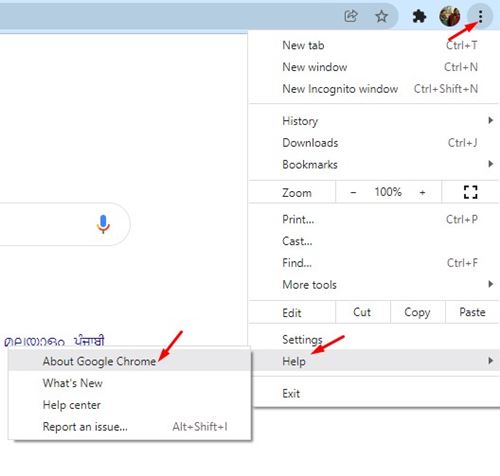
2. A frissítés után indítsa újra a webböngészőt, és lépjen a chrome://flags oldalra.
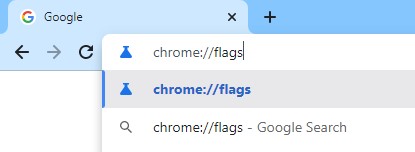
3. A Chrome zászló oldalán keresse meg az Oldalpanelt, és nyomja meg az Enter billentyűt.
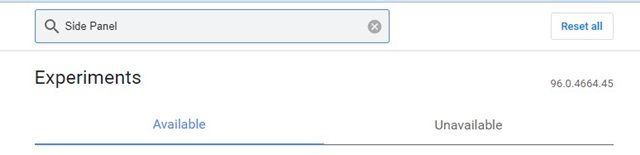
4. Kattintson az Oldalpanel mögötti legördülő menüre, és válassza az Engedélyezve lehetőséget.
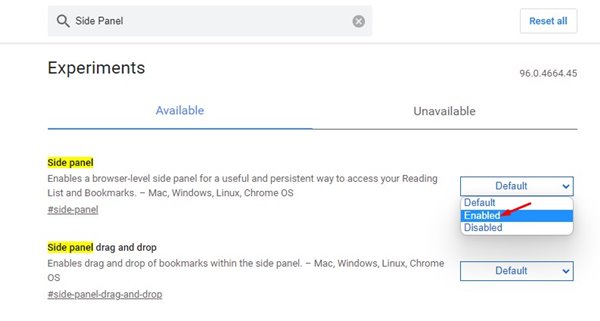
5. Miután engedélyezte, kattintson az Újraindítás gombra a webböngésző újraindításához.
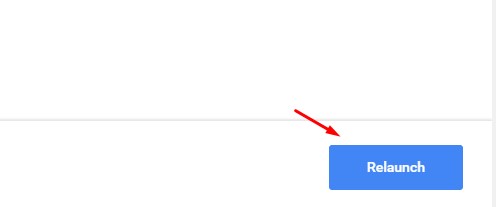
6. Az újraindítás után egy új ikont fog látni az URL-sáv mögött, melynek neve “Oldalsáv”
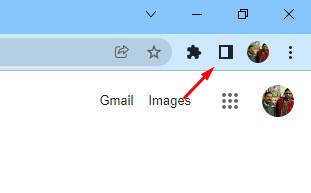
7. Kattintson az Oldalpanel ikonra a jobb oldali sáv engedélyezéséhez. Hozzáadhat tartalmat az olvasólistához, és közvetlenül hozzáférhet könyvjelzőihez.

Ez az! Kész vagy. Így engedélyezheti az Oldalpanelt a Google Chrome böngészőben.
Tehát ez az útmutató arról szól, hogyan engedélyezheti az Oldalpanelt a Google Chrome böngészőben. Remélem, ez a cikk segített Önnek! Kérjük, ossza meg barátaival is. Ha kétségei vannak ezzel kapcsolatban, tudassa velünk az alábbi megjegyzés rovatban.